SendGrid-anslutning
Översikt overview
SendGrid är en populär plattform för kundkommunikation för transaktioner och marknadsföring.
Detta Adobe Experience Platform mål utnyttjar SendGrid Marketing Contacts API, som gör att du kan exportera dina e-postprofiler från första part och aktivera dem inom en ny SendGrid-målgrupp för dina affärsbehov.
SendGrid använder API-bearer-token som en autentiseringsmekanism för att kommunicera med SendGrid API:t.
Förhandskrav prerequisites
Följande objekt krävs innan du börjar konfigurera målet.
-
Du måste ha ett SendGrid-konto.
- Gå till sidan signup för SendGrid om du vill registrera och skapa ett SendGrid-konto, om du inte redan har ett.
-
När du har loggat in på SendGrid-portalen måste du också generera en API-token.
-
Navigera till SendGrid-webbplatsen och gå till sidan Settings > API Keys. Du kan även läsa dokumentationen för SendGrid för att få tillgång till rätt avsnitt i SendGrid-appen.
-
Klicka slutligen på knappen Create API Key.
- Läs dokumentationen för SendGrid om du behöver hjälp med vilka åtgärder som ska utföras.
- Om du vill generera API-nyckeln via programmering kan du läsa dokumentationen för SendGrid.
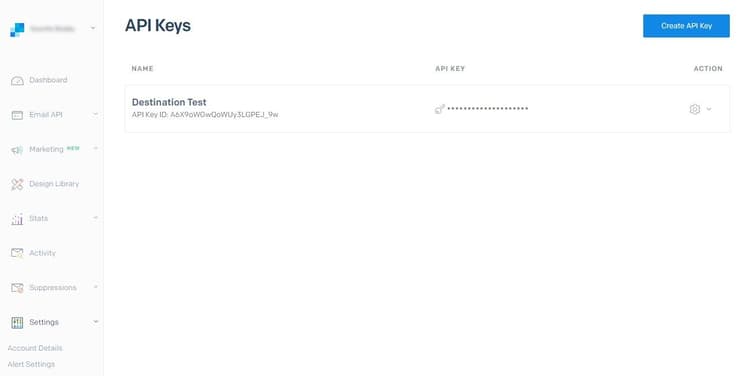
Innan du aktiverar data till SendGrid-målet måste du ha ett schema, en datamängd och segment som skapats i Experience Platform. Se även avsnittet limits längre ned på den här sidan.
-
Det SendGrid-API som används för att skapa distributionslistan från e-postprofiler kräver att unika e-postadresser anges i varje profil. Detta är oberoende av om det används som ett värde för email eller alternativ e-post. Eftersom SendGrid-anslutningen stöder mappningar för både e-postadresser och alternativa e-postadresser måste alla e-postadresser som används vara unika inom varje profil i datauppsättningen. Annars, när e-postprofilerna skickas till SendGrid, resulterar det i ett fel och den e-postprofilen kommer inte att finnas i dataexporten.
-
Det finns för närvarande ingen funktion för att ta bort profiler från SendGrid när de tas bort från målgrupper i Experience Platform.
Identiteter som stöds supported-identities
SendGrid stöder aktivering av identiteter som beskrivs i tabellen nedan. Läs mer om identiteter.
Observera att SendGrid inte har stöd för hash-kodade e-postadresser. Därför skickas endast oformaterade textdata utan omformning till målet.
Exportera typ och frekvens export-type-frequency
Se tabellen nedan för information om exporttyp och frekvens för destinationen.
Användningsfall use-cases
För att du bättre ska förstå hur och när du ska använda SendGrid-målet finns det exempel på användningsområden som Experience Platform-kunder kan lösa genom att använda det här målet.
Skapa en marknadsföringslista för flera marknadsföringsaktiviteter
Marknadsföringsteam som använder SendGrid kan skapa en e-postlista i SendGrid och fylla i den med e-postadresser. Den utskickslista som nu skapas i SendGrid kan sedan användas för flera marknadsföringsaktiviteter.
Anslut till mål connect
Om du vill ansluta till det här målet följer du stegen som beskrivs i självstudiekursen för destinationskonfiguration. I arbetsflödet för att konfigurera mål fyller du i fälten som listas i de två avsnitten nedan.
Autentisera till mål authenticate
-
Navigera till Adobe Experience PlatformDestinationer i konsolen.
-
Välj fliken Katalog och sök efter SendGrid. Välj sedan Konfigurera. När du har upprättat en anslutning till målet ändras gränssnittsetiketten till Aktivera segment.
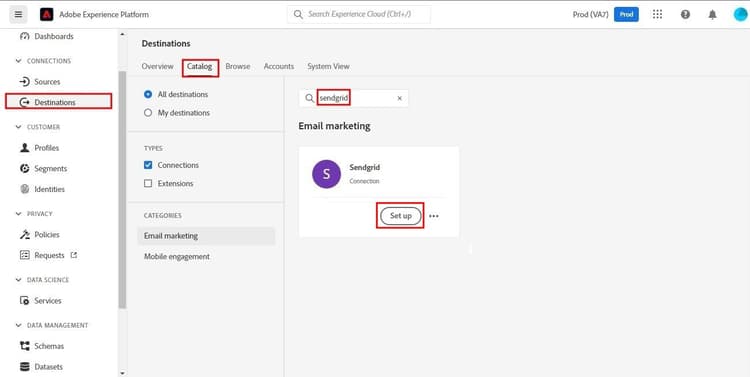
-
En guide visas som hjälper dig att konfigurera SendGrid-målet. Skapa det nya målet genom att välja Konfigurera nytt mål.
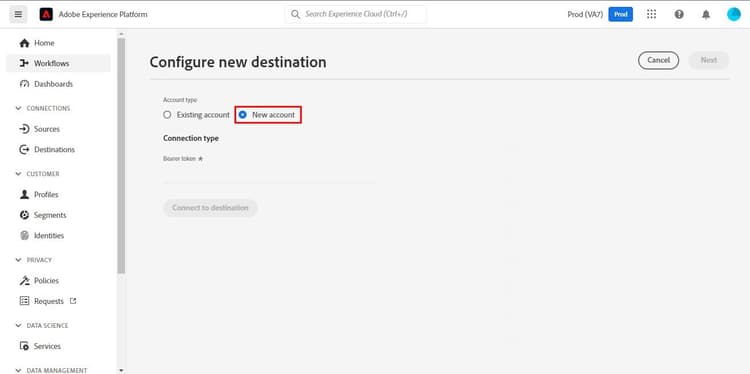
-
Välj alternativet Nytt konto och fyll i värdet Bearer Token. Det här värdet är SendGrid API Key som tidigare nämndes i avsnittet Requirements.
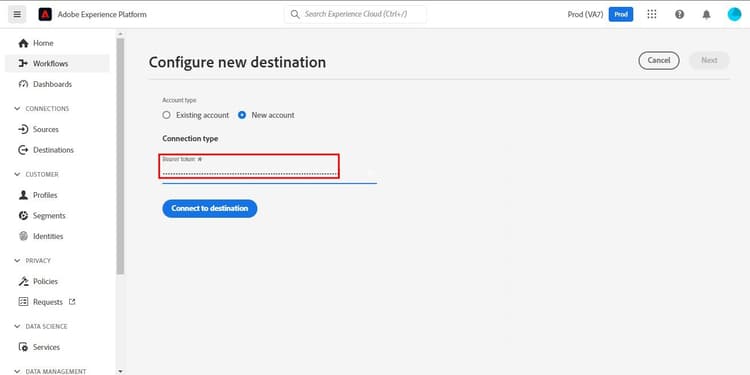
-
Välj Anslut till mål. Om den API-nyckel för SendGrid som du har angett är giltig visar gränssnittet en Connected-status med en grön bockmarkering. Du kan sedan gå vidare till nästa steg och fylla i ytterligare informationsfält.
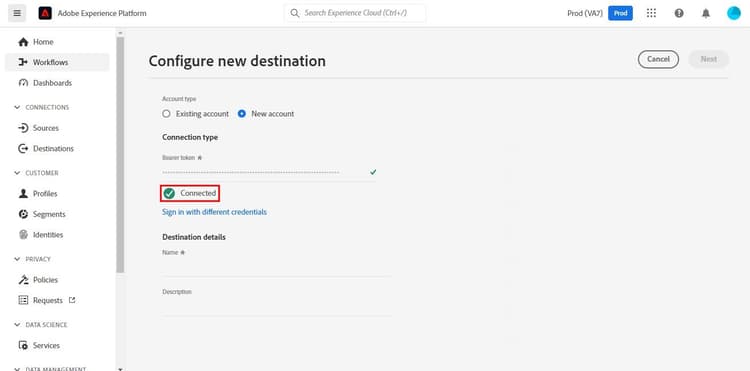
Fyll i målinformation destination-details
När konfigurerar för det här målet måste du ange följande information:
- Name: Det namn som du känner igen det här målet med i framtiden.
- Description: En valfri beskrivning som hjälper dig att identifiera det här målet i framtiden.
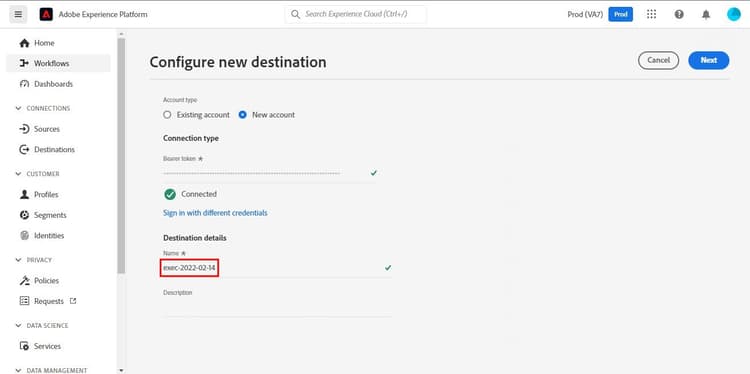
Aktivera aviseringar enable-alerts
Du kan aktivera varningar för att få meddelanden om dataflödets status till ditt mål. Välj en avisering i listan om du vill prenumerera och få meddelanden om statusen för ditt dataflöde. Mer information om varningar finns i guiden prenumerera på destinationsvarningar med användargränssnittet.
Välj Next när du är klar med att ange information för målanslutningen.
Aktivera målgrupper till det här målet activate
- För att aktivera data behöver du behörigheterna View Destinations, Activate Destinations, View Profiles och View Segments åtkomstkontroll. Läs åtkomstkontrollsöversikten eller kontakta produktadministratören för att få den behörighet som krävs.
- Om du vill exportera identiteter måste du ha View Identity Graph åtkomstkontrollbehörighet.

Läs Aktivera profiler och målgrupper för att direktuppspela målgruppsexportdestinationer för instruktioner om hur du aktiverar målgrupper till det här målet.
Se bilden nedan för mer information om det här målet.
-
Välj en eller flera målgrupper att exportera till SendGrid.
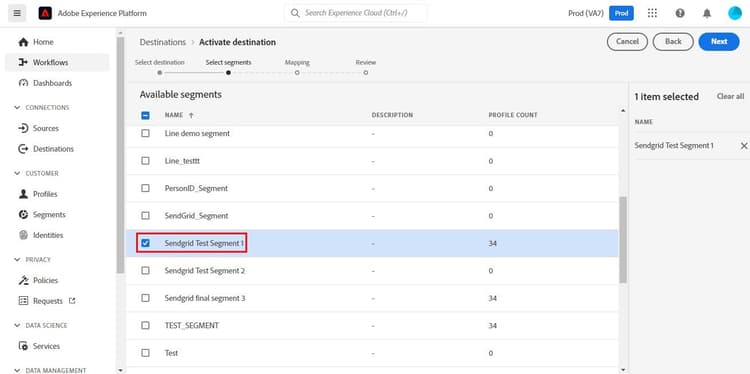
-
När du har valt Mapping i steget Add new mapping visas mappningssidan som mappar XDM-källfälten till API-målfälten för SendGrid. Bilderna nedan visar hur du mappar identitetsnamnutrymmen mellan Experience Platform och SendGrid. Kontrollera att Source field Email mappas till Target field external_id enligt nedan.
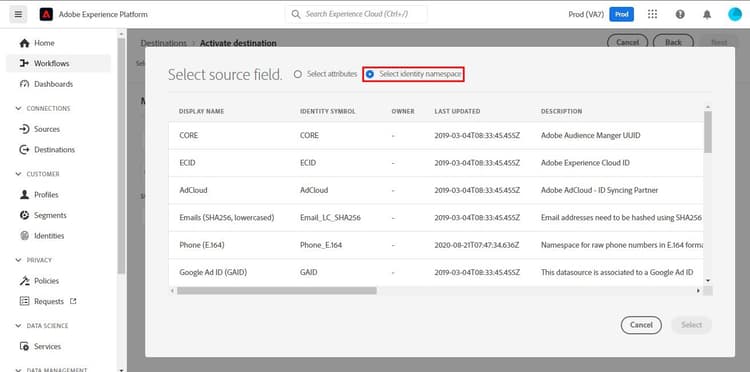
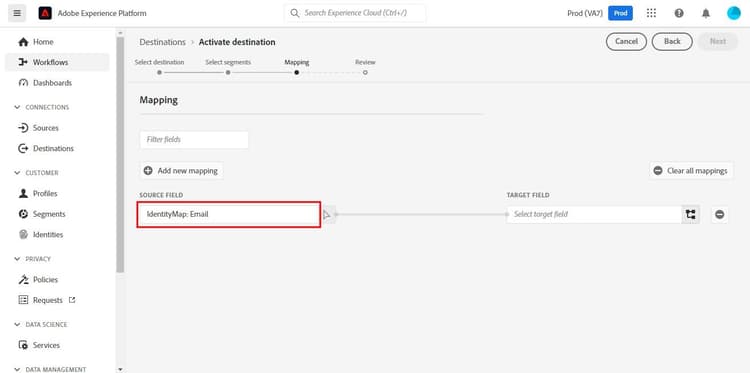
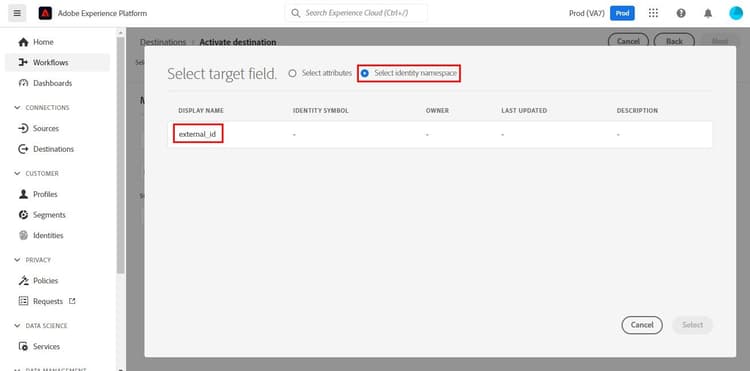
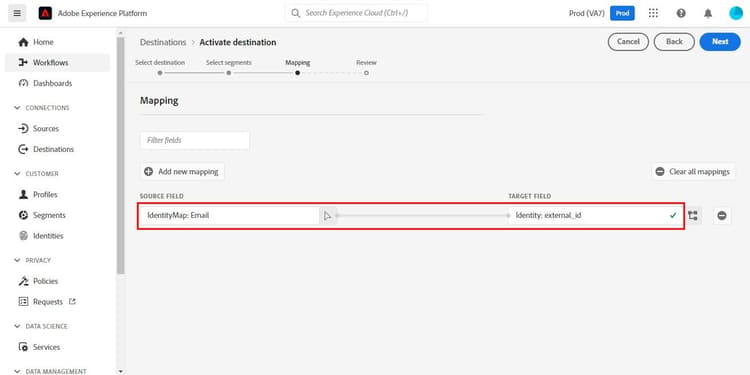
-
Mappa på samma sätt de Adobe Experience Platform-attribut du vill exportera till SendGrid-målet.
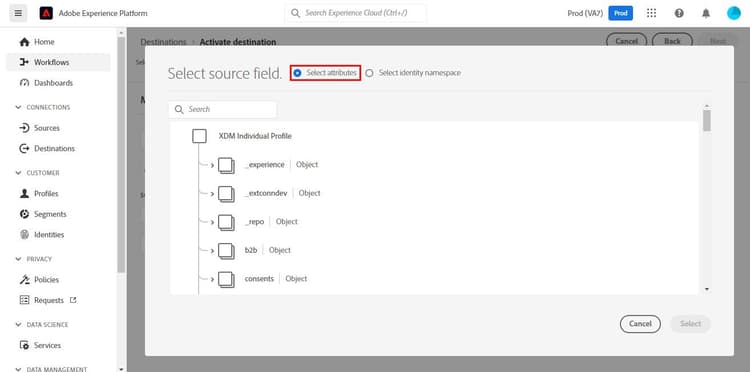
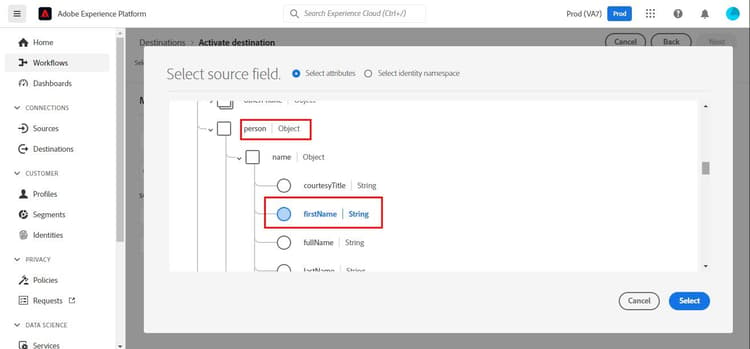
-
När du är klar med mappningarna väljer du Next för att gå vidare till granskningsskärmen.

-
Välj Finish för att slutföra installationen.
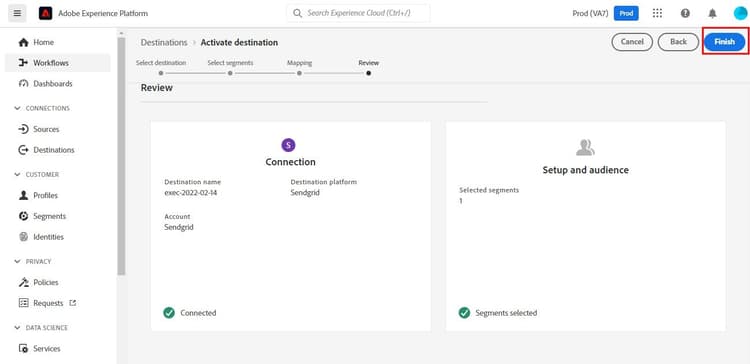
Nedan finns en omfattande lista över attributmappningar som stöds och som kan ställas in för SendGrid Marketing Contacts > Add or Update Contact API.
homeAddress.street1
address_line_1
100 tecken
homeAddress.street2
address_line_2
100 tecken
_extconndev.alternate_emails
alternativ_emails
- Max: 5 objekt
- Min: 0 objekt
homeAddress.city
stad
60 tecken
homeAddress.country
land
50 tecken
external_id
254 tecken
person.name.firstName
first_name
50 tecken
person.name.lastName
last_name
50 tecken
homeAddress.mailCode
,postnummer
homeAddress.stateProvince
state_Region_region
50 tecken
Validera dataexporten i SendGrid validate
Följ stegen nedan för att verifiera att du har konfigurerat målet korrekt:
-
Välj Destinations > Browse för att navigera till listan över mål.
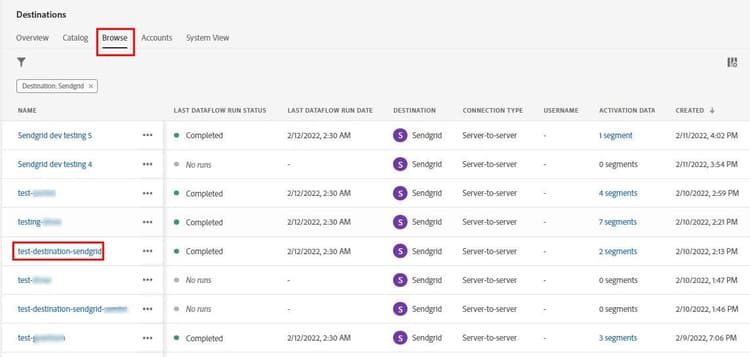
-
Markera målet och validera att statusen är enabled.
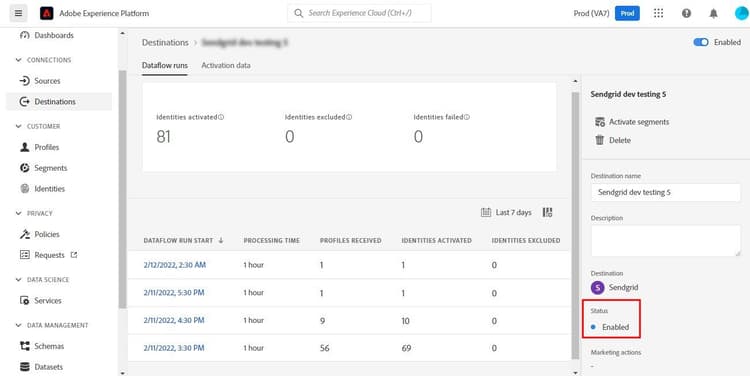
-
Växla till fliken Activation data och välj sedan ett publiknamn.

-
Övervaka målgruppssammanfattningen och kontrollera att antalet profiler motsvarar antalet som skapas i datauppsättningen.
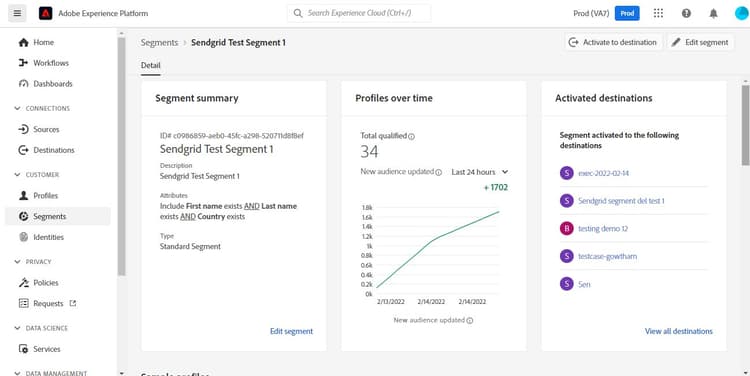
-
SendGrid Marketing Lists > Create List API används för att skapa unika kontaktlistor i SendGrid genom att koppla värdet för attributet list_name och tidsstämpeln för dataexporten. Navigera till SendGrid-webbplatsen och kontrollera om den nya kontaktlistan som överensstämmer med namnmönstret skapas.
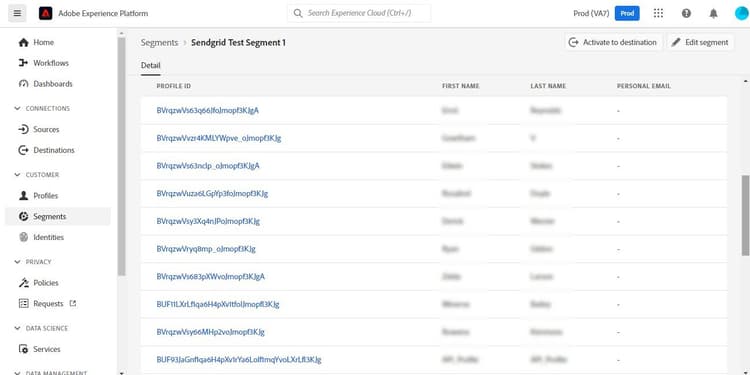
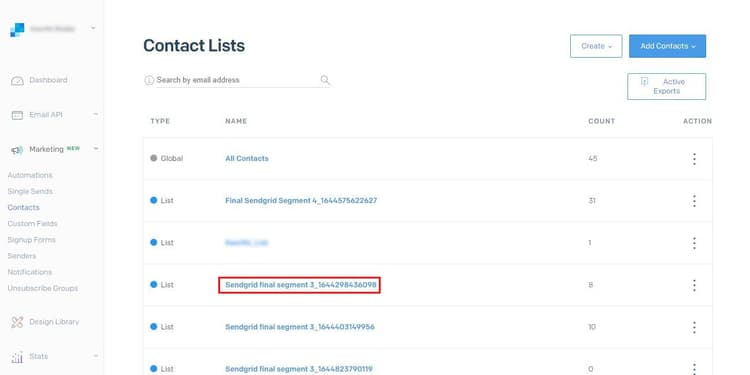
-
Markera den nya kontaktlistan och kontrollera om den nya e-postposten från datauppsättningen som du skapade fylls i i den nya kontaktlistan.
-
Kontrollera också några e-postmeddelanden för att verifiera om fältmappningen är korrekt.
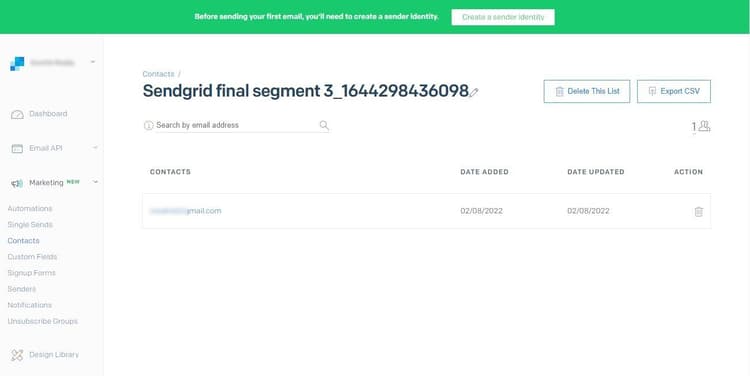
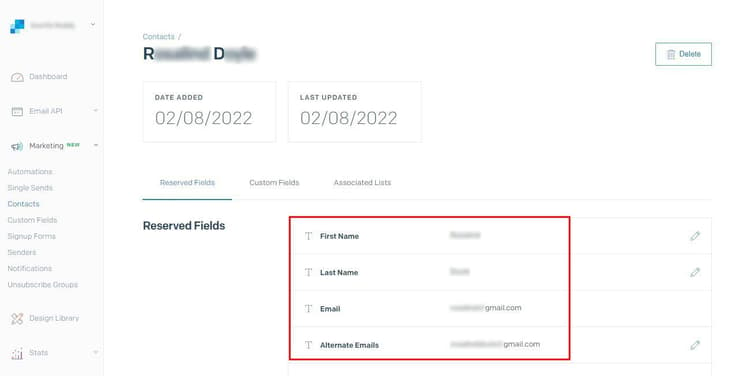
Dataanvändning och styrning data-usage-governance
Alla Adobe Experience Platform-mål är kompatibla med dataanvändningsprinciper när data hanteras. Mer information om hur Adobe Experience Platform använder datastyrning finns i Datastyrningsöversikten.
Ytterligare resurser additional-resources
Detta SendGrid-mål utnyttjar API:erna nedan:
Gränser limits
- SendGrid Marketing Contacts > Add or Update Contact API kan ta emot 30 000 kontakter, eller 6 MB data, beroende på vilket som är lägst.